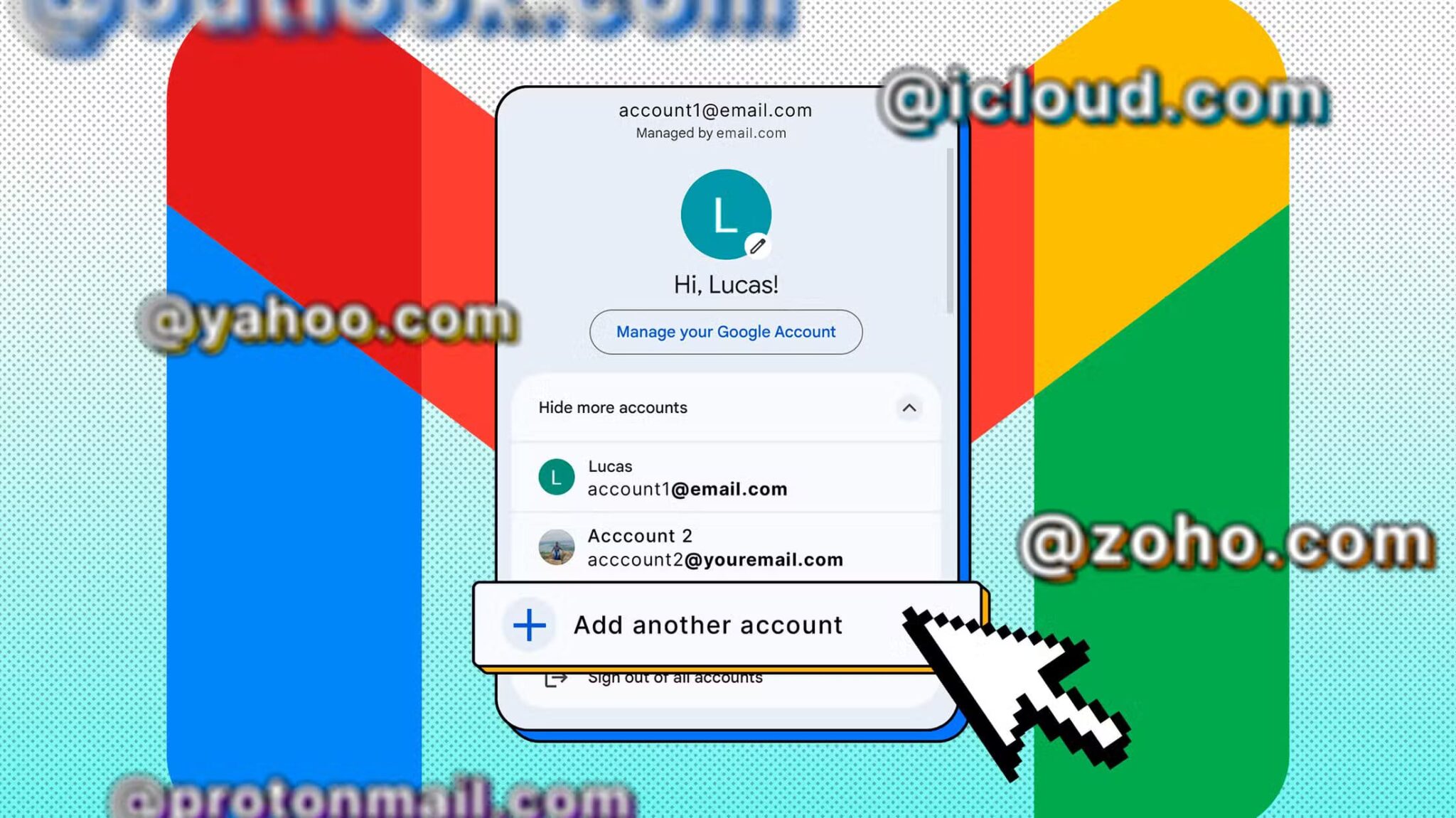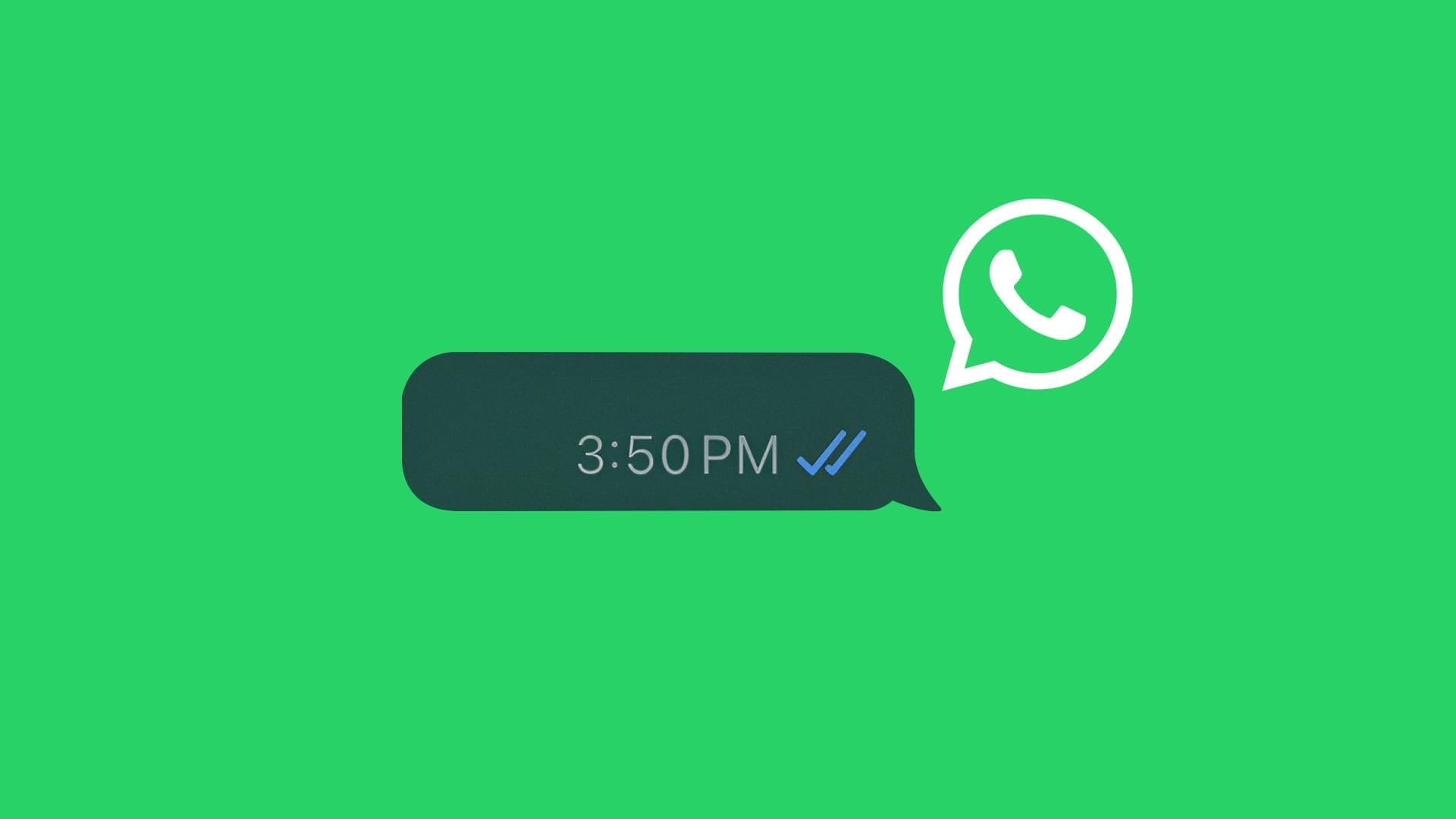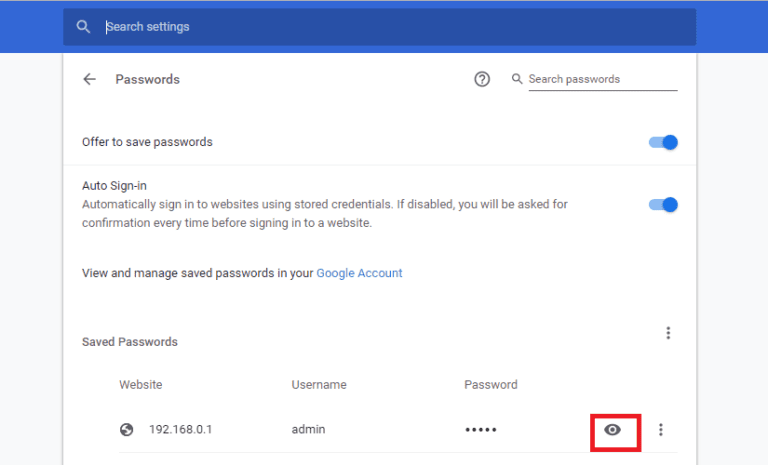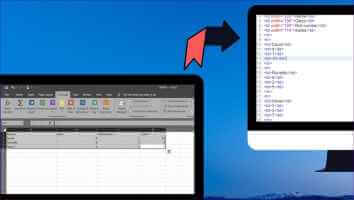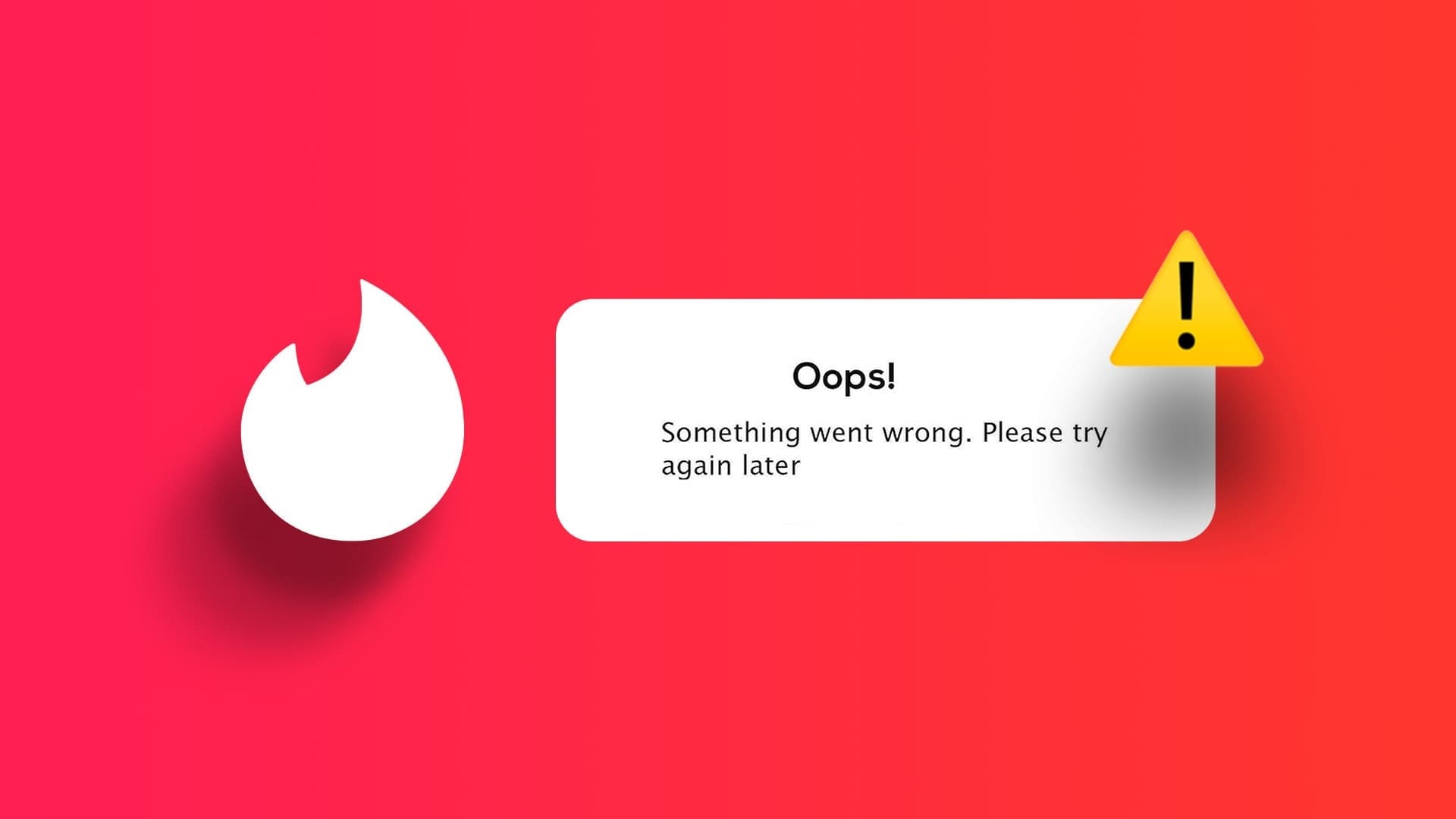Fotoğraf düzenleme yazılımı, bilgisayarınızda birden fazla fotoğraf efektiyle oynamanıza olanak tanır. Ancak herkesin karmaşık fotoğraf düzenleme yazılımına ihtiyacı yoktur. Yaratmak kadar basit bir şey için Fotoğraflar için şeffaflık efektiMS PowerPoint'i bile kullanabilirsiniz. Evet! Size sunumları nasıl eğlenceli hale getireceğinizi göstereceğiz.
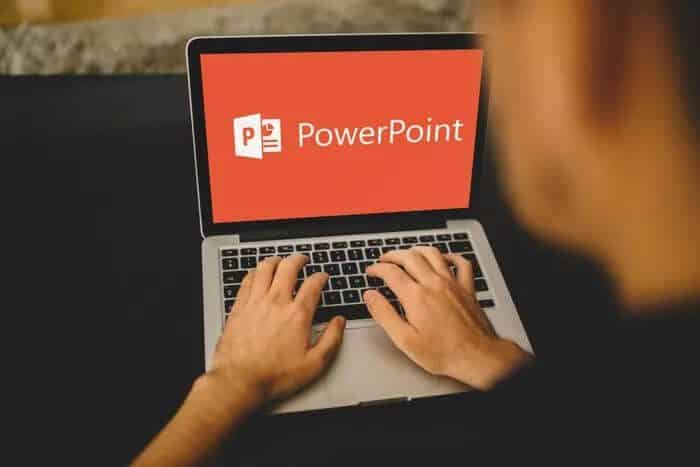
PowerPoint'i kullanarak görüntüleri nasıl düzenleyeceğinizi ve hiç bırakmadan saydamlık efektini nasıl ekleyeceğinizi göstereceğiz. Şeffaf fotoğraf efekti, iki fotoğrafı birleştirmenizi sağlar. Bunda, arka plan görüntüsü de dahil olmak üzere ön plan her zaman görünür, net ve keskin olacaktır.
Bu efektle bir tarla fotoğrafına ağaç ekleyebilir veya hayal gücünüzü kullanarak şeffaf efektli film afişleri oluşturabilirsiniz. Olasılıklar sınırsızdır. Bu kılavuzda, MS PowerPoint'te görüntüler için nasıl saydamlık efekti oluşturabileceğinizi göstereceğiz. Bu ilginizi çektiyse, kılavuzun kendisine bir göz atalım.
POWERPOINT'te şeffaf bir efekt yaratın
Başlamak için bilgisayarınıza iki farklı resim indirmeniz gerekiyor. Özellikle, biri arka plan görüntüsü, diğeri ise ön plan görüntüsü olacaktır. MS PowerPoint kullanarak şeffaf efekti uygulayacağımız ön plandır.
Adım 1: MS PowerPoint'i açın ve eylemleri başlatmak için boş bir şablon kullanın.
Adım 2: Üst menü çubuğundan Ekle sekmesine tıklayın ve şablona bir resim eklemek için Resim seçeneğini seçin.
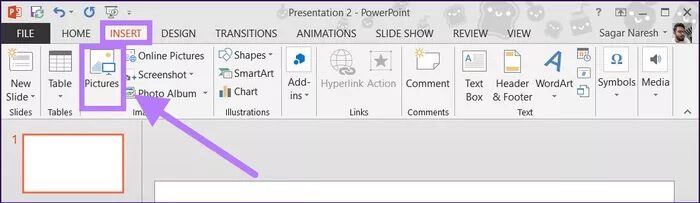
Aşama 3: Resmi ekledikten sonra arka plan öğelerini kaldırmanız gerekir. Bu, yalnızca görüntünün ana şeklini görünür tutmak ve görüntünün istenmeyen kısımlarını kaldırmak için yapılır.
Yine, üst menü çubuğundan Biçim sekmesine tıklayın ve Arka Planı Kaldır seçeneğini seçin.

Adım 4: Arka planı kaldır seçeneğine tıkladıktan sonra eklenen görüntünün pembeye döndüğünü göreceksiniz. Artık MS PowerPoint, istenmeyen kısmı görüntüden otomatik olarak kaldıracaktır. Ancak, kesin olmak gerekirse, ARKA PLAN KALDIRMA sekmesi altında hangi alanların tutulacağını ve hangi alanların kaldırılacağını işaretlemek için seçeneklerden yararlanabilirsiniz.
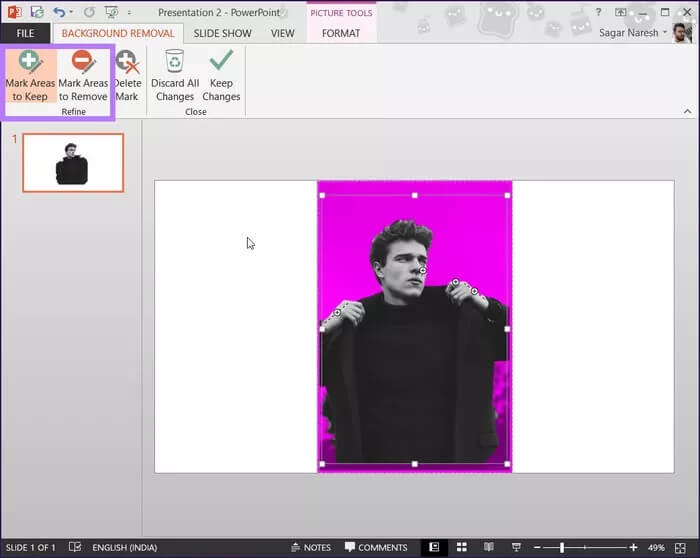
Adım 5: Sonuçtan memnun kaldığınızda, “Arka planı kaldır” sekmesinin altındaki “Değişiklikleri koru” düğmesine tıklayın.
Aşama 6: Şimdi ikinci resmi ekleme zamanı. Ama bir hile var. İkinci görüntünün saydamlığını değiştirmek için önce bir şekil eklemeniz gerekir.
Bunu yapmak için üst menü çubuğundan Ekle'yi ve ardından Şekiller'i seçin.

Adım 7: İstediğiniz şekli ekleyebilirsiniz. Bizim durumumuzda dikdörtgeni kullanacağız. Şekli seçtikten sonra şablonun üzerine çizin. Aşağıdaki resim gibi görünecek.
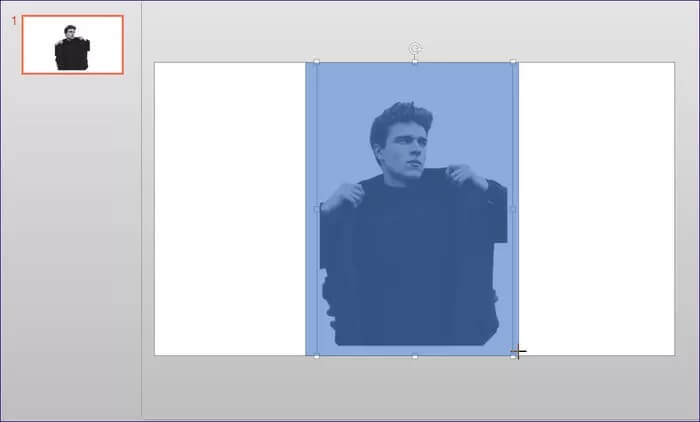
Adım 8: Eklenen şekle sağ tıklayın ve beliren seçenekler listesinden Şekli Biçimlendir seçeneğini seçin.
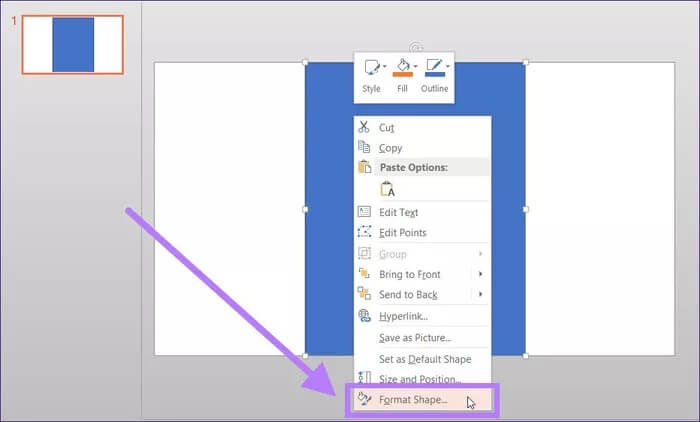
Aşama 9: Sağ tarafta yeni bir yan menü Biçim Biçimlendir göreceksiniz. Şekil Seçenekleri altında dolgu içindeki görüntü veya doku dolgu seçeneğini seçmelisiniz.
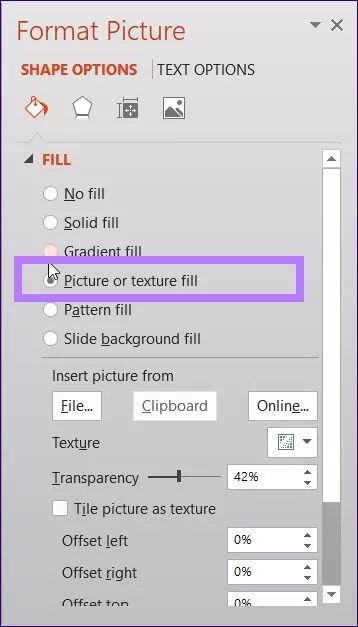
Adım 10: Görüntünün şeffaflığını tercihinize göre ayarlamanız gerekir. Güzel görünmesi için ön planın veya arka plan görüntüsünün boyutunu da ayarlayabilirsiniz.
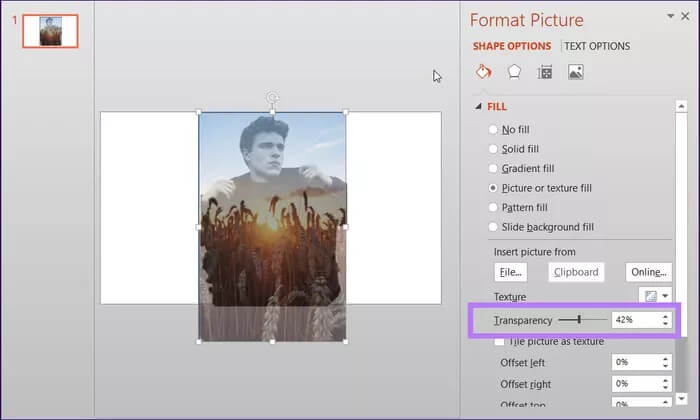
Adım 11: Son olarak, alttaki Tümüne Uygula düğmesine tıklayın.
Farklı sanatsal efektler yaratın
Bu kadar! MS PowerPoint kullanarak saydam bir görüntü efekti yarattınız. Görüntüyü çoğaltarak ve üzerinde farklı efektler kullanarak da değiştirebilirsiniz. Daha keskin bir şeffaf efekt oluşturmak için arka plan görüntüsünü ön plana getirebilirsiniz. Daha net bir arka plan görüntüsü elde etmek için görüntüyü geri döndürme seçeneğini belirleyebilirsiniz.
Bunu Biçim seçeneğinden Öne Getir veya Geri Getir seçeneğine tıklayarak yapabilirsiniz.

Ayrıca Format seçeneğinde bulunan sanatsal efektler seçeneğine tıklayarak fotoğrafınıza farklı sanatsal efektler ekleyebilirsiniz. Bir dizi efekt görünecektir. Efektlerin önizlemesini gerçek zamanlı olarak denemek ve kontrol etmek için üzerine tıklayabilirsiniz.
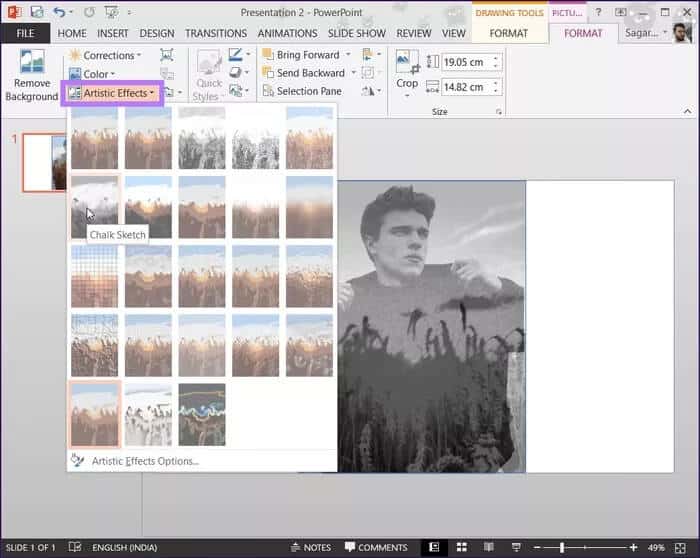
Sunumlarda şeffaflık
Yukarıdaki adımlarla PowerPoint'te resimler için kolayca saydamlık efekti oluşturabilirsiniz. PowerPoint ideal olarak bir resim düzenleme programı olmasa da, araçla sanatsal efektler oluşturabileceğinizi bilmek gerçekten ilginç. Sunumlarınızın harika ve çekici görünmesini sağlamak için çok sayıda fotoğraf efekti vardır.